Màn hình của iPhone 16 đóng vai trò quan trọng, và khi phát sinh vấn đề như màn hình liên tục nhấp nháy, điều này có thể tạo ra sự khó chịu và ngăn cản người dùng khỏi việc sử dụng điện thoại. Trong trường hợp gặp sự cố này, thay vì ngay lập tức đưa máy đến các trung tâm bảo hành để sửa chữa, bạn có thể thử các Cách Khắc Phục Màn Hình iPhone 16 Bị Nhấp Nháy sau đây.
Dấu hiệu nhận biết màn hình iPhone 16 bị nhấp nháy liên tục
Dấu hiệu nhận biết màn hình iPhone 16 bị nhấp nháy liên tục có thể bao gồm:
- Màn hình chuyển động không kiểm soát: Màn hình liên tục chuyển động, nhấp nháy mà không có sự tương tác từ phía người dùng.
- Hiện tượng giật lag: Hiệu suất của màn hình giảm, gây ra sự giật lag khi thao tác hoặc di chuyển giữa các ứng dụng.
- Màn hình chuyển màu ngẫu nhiên: Màn hình có thể chuyển đổi giữa các màu sắc ngẫu nhiên hoặc hiển thị các hiệu ứng màu không mong muốn.
- Không phản ứng với cử chỉ: Màn hình không phản ứng hoặc phản ứng rất kém đối với các cử chỉ và chạm từ người dùng.
- Hiện tượng nhấp nháy đa màu: Màn hình nhấp nháy với các màu sắc đa dạng và không ổn định.
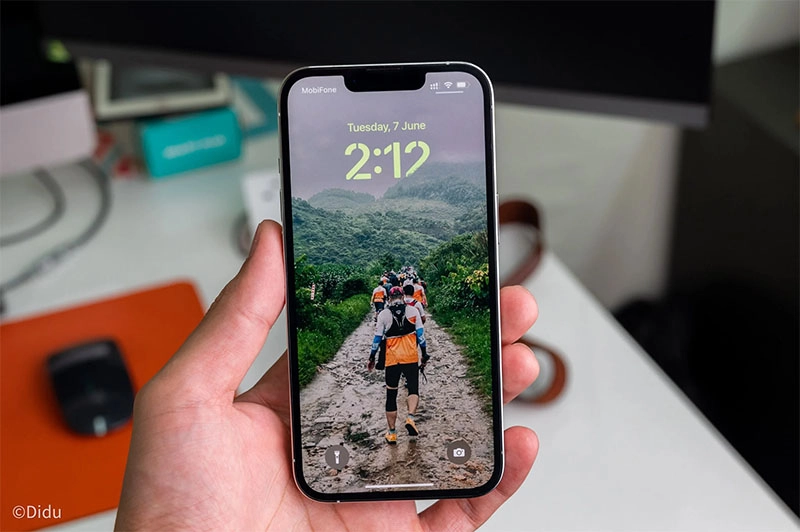
Nếu bạn gặp phải bất kỳ dấu hiệu nào trong số này, có thể đây là dấu hiệu của vấn đề kỹ thuật hoặc lỗi phần cứng trên màn hình iPhone 16.
Nguyên nhân dẫn đến màn hình iPhone 16 bị nhấp nháy liên tục
Mọi hành động của người dùng đều diễn ra trên màn hình của iPhone 16, vì vậy, khi màn hình iPhone 16 bắt đầu nhấp nháy liên tục, có thể có những nguyên nhân sau đây:
- Thiết bị iPhone 16 hoạt động liên tục trong thời gian dài, dẫn đến quá tải hệ thống và gây hiện tượng nhấp nháy màn hình.
- Hệ điều hành đã được nâng cấp nhưng có lỗi.
- Số lượng ứng dụng đang chạy trên iPhone 16 quá nhiều, tăng cao khả năng xảy ra hiện tượng nhấp nháy.
- Linh kiện màn hình iPhone 16 có thể làm màn hình kém chất lượng, đặc biệt là khi mua máy cũ đã trải qua quá trình thay thế.
- Máy có thể bị hỏng phần cứng do va đập mạnh.
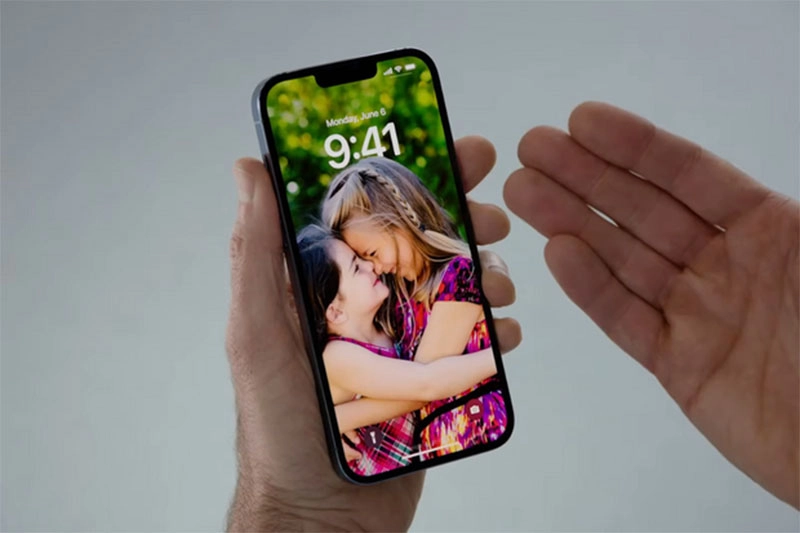
Cách sửa lỗi màn hình iPhone 16 bị nhấp nháy, giật liên tục ngay tại nhà
Biểu hiện màn hình iPhone 16 liên tục nhấp nháy được mô tả là khi đang sử dụng, màn hình chuyển từ trạng thái tối sang sáng, sau đó nhấp nháy với các màu sắc dọc ngang. Với các dấu hiệu này, trước khi đưa đi sửa chữa, bạn có thể thử những giải pháp tạm thời sau đây để khắc phục vấn đề ngay tức thì. Nếu các biện pháp này không giải quyết được vấn đề, hãy đưa máy đến trung tâm sửa chữa uy tín nhất để được kiểm tra và khắc phục mọi lỗi:
Khởi động lại iPhone 16
Khi màn hình iPhone 16 bị nhấp nháy liên tục, giật lag và không có dấu hiệu ngừng lại, bạn có thể thử bước đầu tiên là khởi động lại iPhone 16:
- Nhấn + giữ nút nguồn cho đến khi màn hình thiết bị hiển thị tuỳ chọn "Trượt để tắt máy".
- Kéo thanh trượt để tắt máy và đợi cho đến khi iPhone 16 hoàn toàn tắt.
- Giữ nút nguồn một lần nữa để khởi động lại iPhone 16.

Sau khi máy đã khởi động lại, kiểm tra xem liệu vấn đề màn hình bị nhấp nháy đã được giải quyết chưa. Nếu vẫn tiếp tục gặp vấn đề, bạn có thể thử các phương pháp khác dưới đây.
Giảm độ sáng màn hình iPhone 16
Nếu màn hình iPhone 16 bị nhấp nháy liên tục và chớp liên tục, có thể do độ sáng màn hình đặt ở mức quá cao:
- Giảm độ sáng màn hình: Điều này có thể được thực hiện trong cài đặt của iPhone 16. Mở Cài đặt > Màn hình và Đèn > Độ Sáng, sau đó điều chỉnh thanh trượt để giảm độ sáng xuống mức thấp nhất trong khoảng 5-10 phút.
- Quan sát hiện tượng: Sau khi giảm độ sáng, để màn hình ở trạng thái này trong thời gian và quan sát xem vấn đề nhấp nháy và giật có giảm đi hay không.
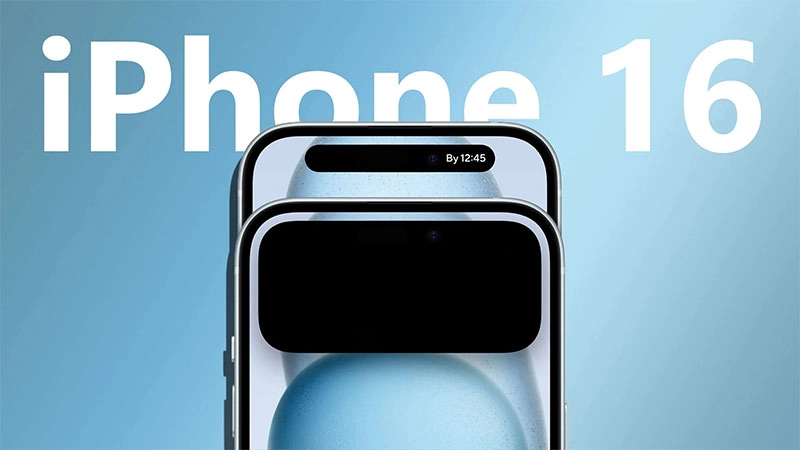
Nếu sau thời gian quan sát, vấn đề vẫn tiếp tục, có thể cần xem xét các giải pháp khác hoặc đưa điện thoại đến trung tâm sửa chữa để kiểm tra và khắc phục vấn đề màn hình iPhone 16 bị nhấp nháy liên tục.
Giảm chuyển động để khắc phục lỗi
Để giảm hiện tượng nhấp nháy màn hình và giảm chuyển động, bạn có thể thực hiện các bước sau:
- Bước 1: Truy cập Cài đặt (Setting) trên iPhone 16.
- Bước 2: Chọn mục Cài đặt chung (General).
- Bước 3: Vào Trợ năng (Accessibility).
- Bước 4: Chọn Chuyển động (Motion).
- Bước 5: Tìm và chọn tùy chọn Giảm chuyển động (Reduce Motion).
- Bước 6: Bật tính năng (On).

Việc này giúp giảm chuyển động trên màn hình, có thể giảm hiện tượng nhấp nháy và làm cho trải nghiệm sử dụng iPhone 16 trở nên mượt mà hơn. Nếu vấn đề vẫn tiếp tục, bạn có thể thử các giải pháp khác hoặc liên hệ đến trung tâm sửa chữa để kiểm tra chi tiết và khắc phục lỗi màn hình.
Giảm chế độ thu phóng iPhone 16
Để khắc phục vấn đề màn hình iPhone 16 bị nhấp nháy liên tục và giật do chế độ thu phóng, bạn có thể thực hiện các bước sau:
- Bước 1: Truy cập Cài đặt (Setting) trên iPhone 16.
- Bước 2: Ấn mục Cài đặt chung (General).
- Bước 3: Vào Trợ năng (Accessibility).
- Bước 4: Tìm và chọn tùy chọn Chế độ phóng to (Increase Contrast).
- Bước 5: Tắt chế độ phóng to.

Việc tắt chế độ phóng to có thể giúp giảm hiện tượng nhấp nháy và giật trên màn hình. Sau khi thực hiện các bước này, kiểm tra xem vấn đề đã được giải quyết chưa. Nếu vấn đề vẫn tiếp tục, hãy xem xét các giải pháp khác hoặc liên hệ đến trung tâm sửa chữa để kiểm tra chi tiết và khắc phục lỗi màn hình iPhone 16.
Bỏ hết các ứng dụng chạy ngầm
Sự xung đột giữa các ứng dụng ngầm có thể gây ra vấn đề màn hình iPhone 16 bị nhấp nháy liên tục. Nếu các giải pháp trước đó không khắc phục được vấn đề, người dùng hãy làm các bước sau để giảm xung đột và cải thiện hiệu suất hệ thống:
1. Tắt ứng dụng không cần thiết:
- Nhấn hai lần nút Home hoặc vuốt lên từ đáy màn hình (đối với iPhone 16 không có nút Home).
- Đóng các ứng dụng không cần thiết bằng cách vuốt lên hoặc nhấn và giữ icon ứng dụng, sau đó chọn "Đóng".
2. Cập nhật hệ điều hành iOS:
- Mở Cài đặt (Setting) trên iPhone 16.
- Chọn Cài đặt chung (General).
- Chọn Cập nhật phần mềm (Software Update) và kiểm tra xem có bản cập nhật nào mới không.
3. Khởi động lại thiết bị:
-
Tắt và khởi động lại iPhone 16 để làm mới hệ thống.
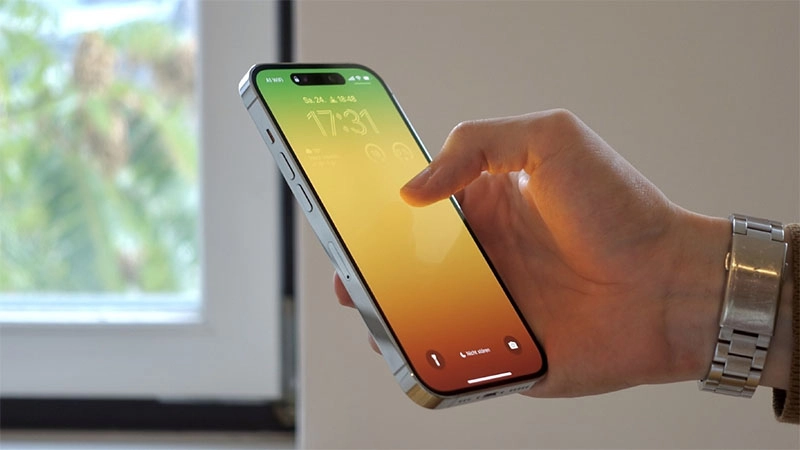
Nếu vấn đề vẫn tiếp tục, cân nhắc liên hệ đến trung tâm sửa chữa hoặc hỗ trợ kỹ thuật của Apple để kiểm tra và xử lý sự cố màn hình.
Khôi phục cài đặt gốc
Phương pháp cuối cùng là khôi phục cài đặt gốc, nhưng cần lưu ý rằng điều này sẽ xóa tất cả dữ liệu và cài đặt trước đó trên iPhone 16. Trước khi thực hiện bước này, hãy đảm bảo bạn đã sao lưu dữ liệu quan trọng của mình:
- Mở Cài đặt (Setting) trên iPhone 16.
- Chọn Cài đặt chung (General).
- Chọn Khôi phục (Reset).
- Chọn vào dòng Khôi phục cài đặt gốc (Erase All Content and Settings).
Lưu ý rằng quá trình này có thể mất một khoảng thời gian và sau khi hoàn tất, bạn sẽ phải thiết lập lại iPhone 16 như khi mới mua.
Trên đây là các nguyên nhân và Cách Khắc Phục Màn Hình iPhone 16 Bị Nhấp Nháy. Hy vọng rằng thông tin trong bài viết sẽ hữu ích và giúp bạn khắc phục vấn đề màn hình nhấp nháy trên iPhone 16 của mình.





![Thông Số Kỹ Thuật Vivo Y28s 5G [Cập Nhật Mới Nhất 28/6] Thông Số Kỹ Thuật Vivo Y28s 5G [Cập Nhật Mới Nhất 28/6]](https://thuonggiado.vn/img/120x86/uploads/tin_tuc/thong-so-ky-thuat-vivo-y28s-5g.jpg)
![[Cập Nhật] Realme 12 4G Ra Mắt Với Giá Từ 5.5 Triệu Đồng [Cập Nhật] Realme 12 4G Ra Mắt Với Giá Từ 5.5 Triệu Đồng](https://thuonggiado.vn/img/120x86/uploads/tin_tuc/he-lo-realme-12-4g-ngay-ra-mat-voi-man-hinh-oled-120hz-chip-snapdragon-685.jpg)



.jpg)

